Windows Defender là phần mềm chống virus mặc định được tích hợp trong Windows 10. Tuy nhiên nó hay gây ra phiền phức khi cản trở các phần mềm tải về của bạn. Vậy, làm thế nào để vô hiệu hóa Windows Defender vĩnh viễn và an toàn? Câu trả lời là Defender Control, một công cụ miễn phí và nhẹ nhàng cho phép bạn kiểm soát trạng thái của Windows Defender chỉ với một cú nhấp chuột.
1. Defender Control là gì?
Defender Control là một phần mềm di động không cần cài đặt. Bạn có thể tải xuống nó ở dưới bài viết và chạy nó trên bất kỳ máy tính Windows 10 nào. Nó có giao diện đơn giản và thân thiện với người dùng, hiển thị cho bạn trạng thái hiện tại của Windows Defender và cho phép bạn bật hoặc tắt nó bằng một nút duy nhất.

Defender Control hoạt động bằng cách sửa đổi các giá trị registry của Windows Defender. Nó cũng chặn dịch vụ Cập nhật Windows từ việc bật lại Windows Defender mà không có sự cho phép của bạn. Bạn có thể dễ dàng hoàn nguyên các thay đổi do Defender Control tạo ra bằng cách nhấp vào nút “Bật”.
Defender Control cũng có một số tính năng hữu ích như:
- Một biểu tượng khay hiển thị cho bạn trạng thái của Windows Defender chỉ bằng một cái nhìn
- Một menu ngữ cảnh cho phép bạn truy cập các chức năng chính của Defender Control bằng cách nhấp chuột phải
- Một tùy chọn dòng lệnh cho phép bạn kiểm soát Windows Defender từ các tập lệnh hoặc các tệp batch
- Một hỗ trợ đa ngôn ngữ cho phép bạn sử dụng Defender Control bằng các ngôn ngữ khác nhau
2. Tại sao bạn nên sử dụng Defender Control?
Defender Control là một công cụ tiện ích cho bất kỳ ai muốn vô hiệu hóa Windows Defender vì các lý do khác nhau. Một số lợi ích của việc sử dụng Defender Control là:
- Nó tiết kiệm thời gian và công sức của bạn từ việc vô hiệu hóa Windows Defender theo các phương pháp phức tạp
- Nó ngăn Windows Defender can thiệp vào phần mềm chống virus hoặc các chương trình bảo mật khác của bạn

- Nó cải thiện hiệu suất hệ thống của bạn bằng cách giải phóng các tài nguyên được sử dụng bởi Windows Defender
- Nó cho bạn quyền kiểm soát đầy đủ về bảo mật máy tính của bạn và cho phép bạn chọn giải pháp bảo vệ của riêng bạn
3. Các bước tải và cài đặt Defender Control chi tiết thành công 100%
Bước 1: Tải về Defender Control tại đường link phía dưới.
Bước 2: Tiến hành giải nén bằng cách chuột phải vào file Defender Control rồi chọn mục Extract All để tiến hành giải nén phần mềm.
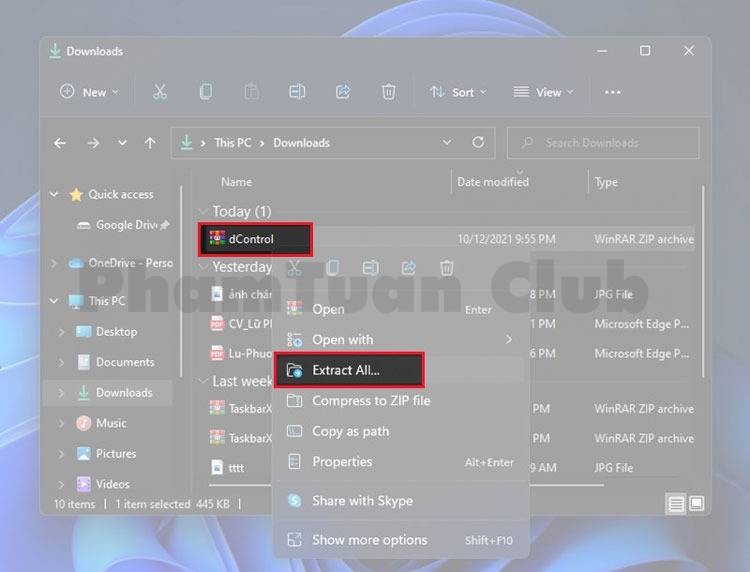
Bước 3: Truy cập vào file Defender Controll vừa tiến hành tải xuống và chọn mục dfControl.exe sau đói nhập Pass: sordum. Chọn OK để hoàn tất bước này.
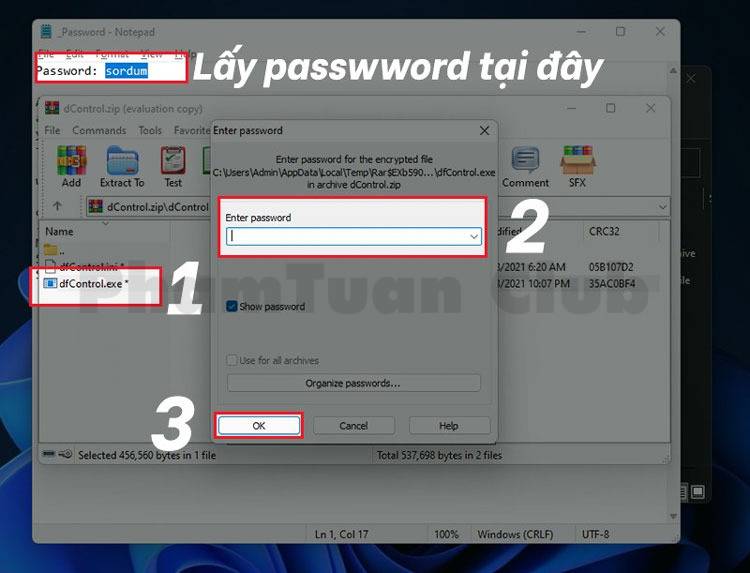
Bước 4: Chọn 1 trong 2 lựa chọn tùy thuộc vào nhu cầu của bạn
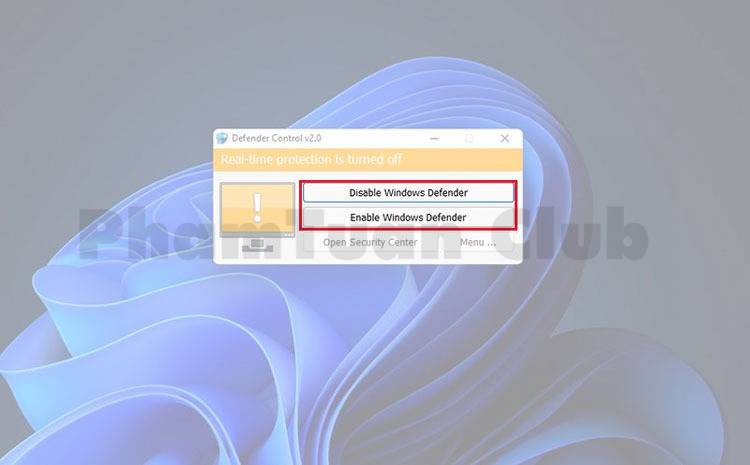
4. Kết luận
Bài viết đã chia sẻ trọn bộ thông tin cũng như cách tải về và cài đặt phần mềm Defender Control đầy đủ và chi tiết nhất. Phạm Tuấn chúc bạn cài đặt thành công và có được trải nghiệm tuyệt vời nhất!

PHẠM TUẤN
Cung cấp dịch vụ mạng xã hội online
Chia sẻ kiến thức, sử dụng các phần mềm về máy tính

